Как отменить поиск изображения на телефоне
Обратный поиск изображений это отличный способ найти информацию и проверить подлинность изображений в Интернете. Несмотря на то, что мы можем легко отменить поиск изображений на настольных компьютерах, немного сложнее отменить поиск изображений на телефоне из-за ограничений Google. В отличие от настольной версии Google Image, она не позволяет загружать изображения с телефонов. Это ограничение действует на нервы, когда вы спешите и вынуждены быстро изменить поиск изображений на телефоне. Вот почему мы нашли несколько изящных способов обойти ограничение, позволяющее вам выполнять быстрый обратный поиск изображений прямо с вашего телефона.
Обратный поиск изображений на телефоне
Есть несколько способов отменить поиск изображений на телефонах, и мы перечислим некоторые из лучших методов, чтобы вы могли выбрать тот, который вам удобнее. Сначала мы используем Google Image для идентификации изображений, а затем мы перейдем к другим поисковым системам. Вы можете прыгать через разделы, как вам удобно.
Обратный поиск изображений на телефоне с помощью Google Images Desktop Site (Android и iOS)
В этом разделе мы рассмотрим, как вы можете использовать веб-сайт изображений Google для выполнения обратного поиска изображений на вашем телефоне.
Программы для Windows, мобильные приложения, игры - ВСЁ БЕСПЛАТНО, в нашем закрытом телеграмм канале - Подписывайтесь:)
1. Откройте Google Изображения на Chrome, а затем нажмите на 3-точечное меню, Здесь нажмите «Desktop Site», и Chrome перезагрузит настольный сайт Google Images.
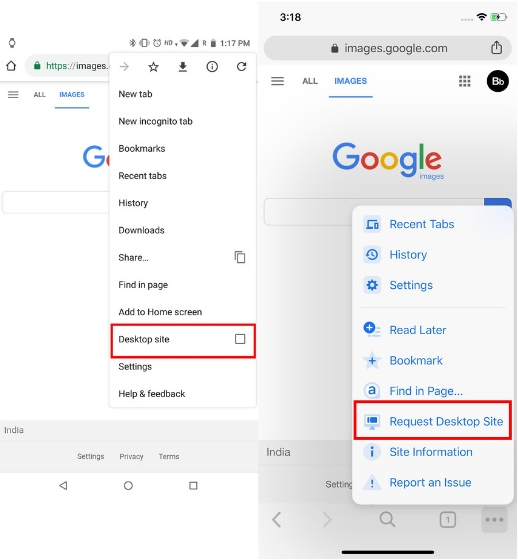 2. После этого нажмите на значок «камера» в окне поиска и переключитесь на вкладку «Загрузить изображение». Теперь нажмите «Выбрать файл».
2. После этого нажмите на значок «камера» в окне поиска и переключитесь на вкладку «Загрузить изображение». Теперь нажмите «Выбрать файл».
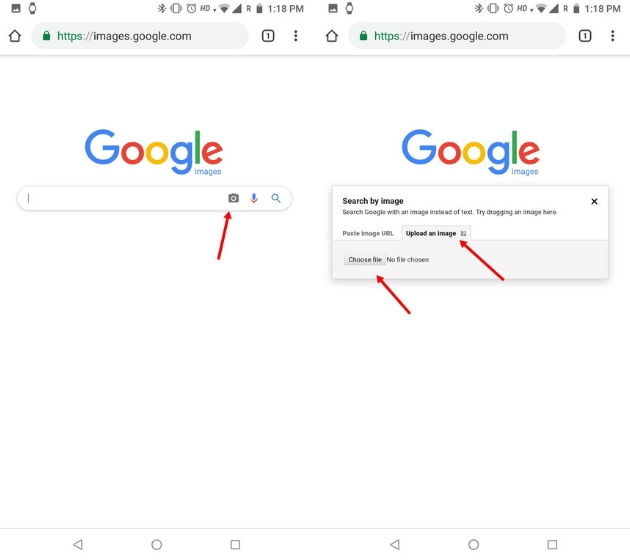 3. Теперь нажмите на «Файлы», чтобы выбрать изображение, которое вы хотите найти информацию о.
3. Теперь нажмите на «Файлы», чтобы выбрать изображение, которое вы хотите найти информацию о.
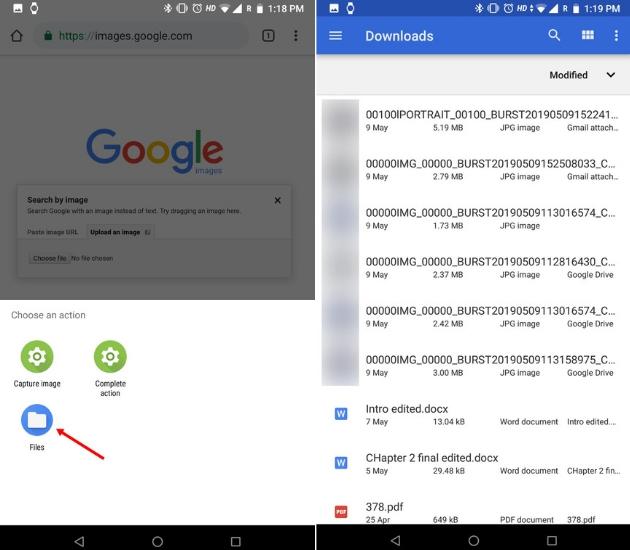 4. Начнется загрузка файла, и в течение нескольких секунд Google предоставит все детали изображения, которые вы ищете.
4. Начнется загрузка файла, и в течение нескольких секунд Google предоставит все детали изображения, которые вы ищете.
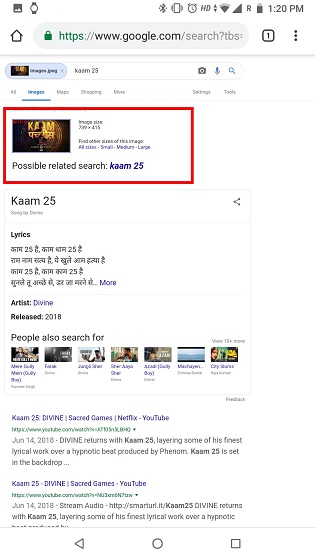
Замечания: Хотя в качестве примера мы использовали Chrome, вы можете использовать любой браузер. Единственное, что вам нужно выучить, – это запросить сайт на рабочем столе в браузере, который вы используете.
Обратный поиск изображений на телефоне с использованием сторонних сервисов (Android и iOS)
Если вы обнаружите, что версия Google Images для настольных компьютеров несовместима с мобильным представлением, вы можете использовать более простые сторонние сайты и приложения для обратного поиска изображений, В этом разделе мы покажем вам все сторонние сервисы обратного поиска изображений и веб-сайты, которые вы можете использовать.
Обратный поиск изображений на телефоне с помощью Labnol (Android и iOS)
1. Откройте сайт Labnol в своем мобильном браузере и нажмите на кнопку «Загрузить». Здесь выберите изображение, информацию о котором вы хотите найти.
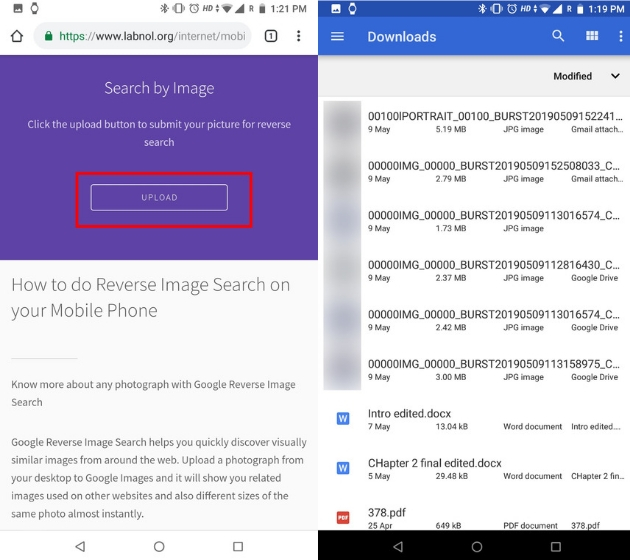
2. После загрузки изображения нажмите на кнопку «Показать совпадения», Сайт будет перенаправлен на Google Images и здесь вы найдете все подробности о загруженном изображении.
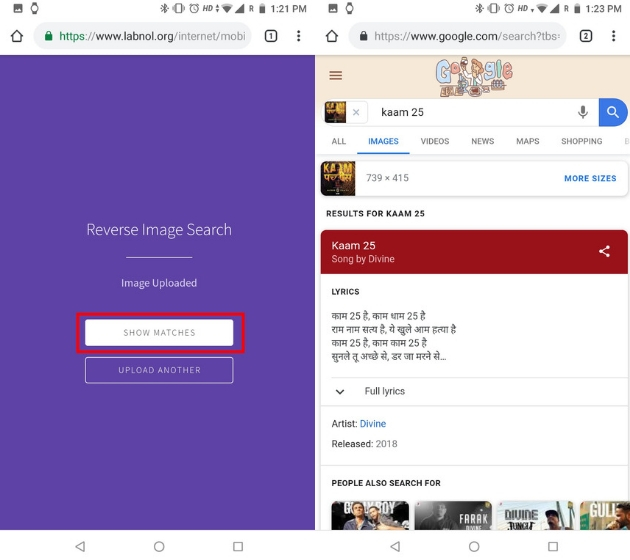
2. Обратный поиск изображений на Android с помощью браузера киви
Браузер киви имеет встроенную опцию «Поиск по Google Image» и это очень полезно Это позволяет вам узнать детали изображения, не проходя хлопот по загрузке и загрузке изображения. Если вы регулярно проверяете онлайн-изображения, это лучший способ сделать это.
1. Загрузите браузер Kiwi (бесплатно) из Play Store и откройте его.
2. Откройте веб-сайт, на котором вы хотите проверить изображения. Нажмите и удерживайте изображение и переключитесь на вкладку «Изображение», Теперь нажмите «Поиск в Google для этого изображения».
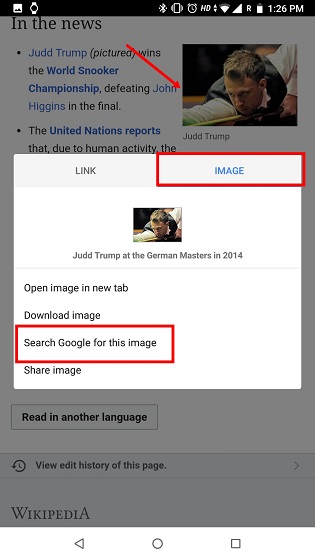 3. Браузер откроет Google Images со всей информацией об изображении.
3. Браузер откроет Google Images со всей информацией об изображении.
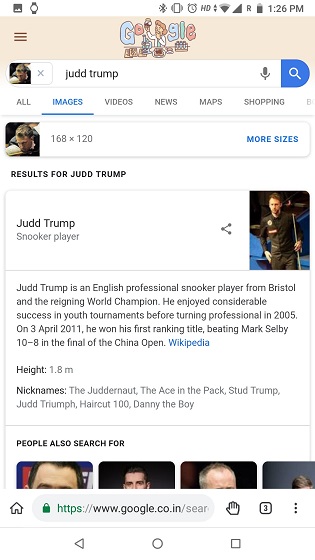
Обратный поиск изображений на iPhone и iPad с помощью ярлыков
Приложение Shortcuts (бесплатное) – это фантастический инструмент для поднятия автоматизации на совершенно новый уровень. Здесь мы будем использовать пользовательский ярлык для обратного поиска изображений на устройствах iOS.
1. Откройте этот ярлык и нажмите на кнопку «Получить ярлык», Откроется приложение «Ярлыки», снова нажмите на кнопку «Получить ярлык». Ярлык будет добавлен в вашу библиотеку.
 2. После этого запустите загруженный ярлык и выберите изображение, Он загрузит изображение и через несколько секунд ярлык перенаправит на Google Image. Здесь Google предоставит всю информацию об изображении.
2. После этого запустите загруженный ярлык и выберите изображение, Он загрузит изображение и через несколько секунд ярлык перенаправит на Google Image. Здесь Google предоставит всю информацию об изображении.
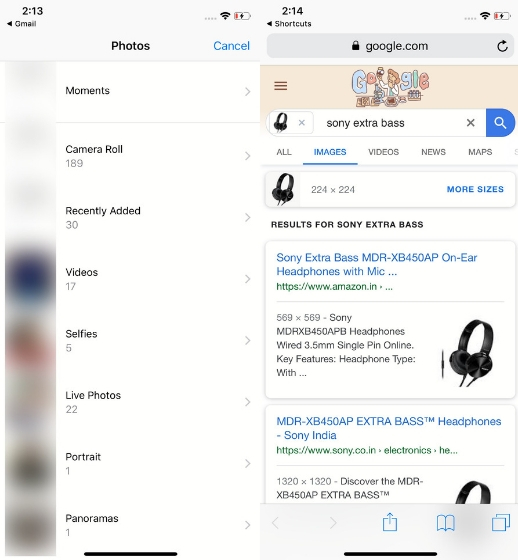 Замечания: Изображение должно быть в формате JPG, PNG или в любом другом формате, совместимом с Google. По умолчанию Apple снимает изображения в формате «Высокая эффективность». В случае, если вы загружаете изображения, снятые с вашей камеры, вы должны изменить формат на «Наиболее совместимый» в настройках камеры.
Замечания: Изображение должно быть в формате JPG, PNG или в любом другом формате, совместимом с Google. По умолчанию Apple снимает изображения в формате «Высокая эффективность». В случае, если вы загружаете изображения, снятые с вашей камеры, вы должны изменить формат на «Наиболее совместимый» в настройках камеры.
Обратный поиск изображений на телефоне с Bing Image (Android и iOS)
Если вас не устраивают результаты поиска изображений Google, вы можете использовать Bing и посмотреть, сможет ли он найти информацию о вашем изображении. Bing имеет мобильный сайт, который позволяет загружать изображения без включения рабочего стола Ну и отлично. Вы можете использовать этот метод как на Android, так и на iOS.
1. Откройте Bing Image в своем мобильном браузере и нажмите на значок «камера» в окне поиска, Теперь выберите изображение, информацию о котором вы хотите найти.
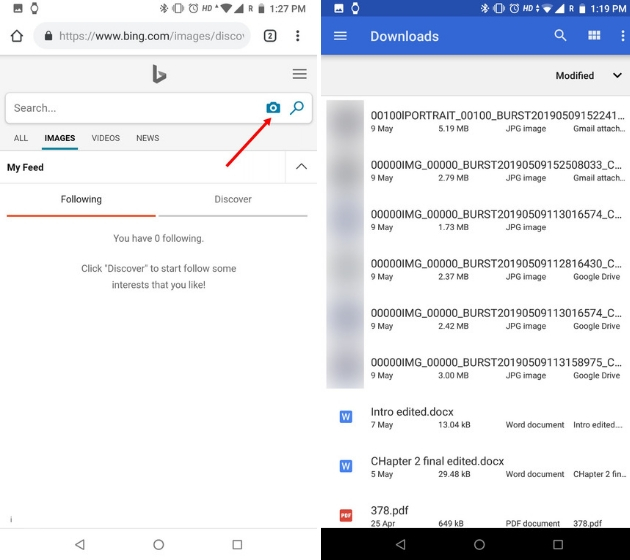 2. Здесь Bing предоставит информацию об изображении и покажет вам похожие изображения из Интернета.
2. Здесь Bing предоставит информацию об изображении и покажет вам похожие изображения из Интернета.
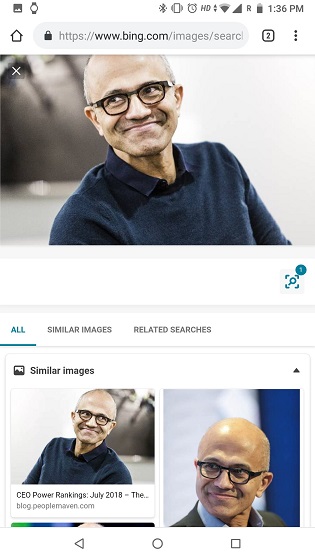
Обратный поиск изображений на телефоне с TinEye (iOS и Android)
Многие считают, что TinEye – лучшая поисковая система изображений после Google. Он использует компьютерное зрение, нейронную сеть и распознавание образов, чтобы найти источник изображений, Кроме того, вы можете использовать его веб-сайт прямо с вашего мобильного телефона без каких-либо хлопот.
1. Откройте TinEye в любом мобильном браузере и нажмите на кнопку «Загрузить», После этого нажмите «Файлы» и выберите изображение, для которого вы хотите получить информацию.
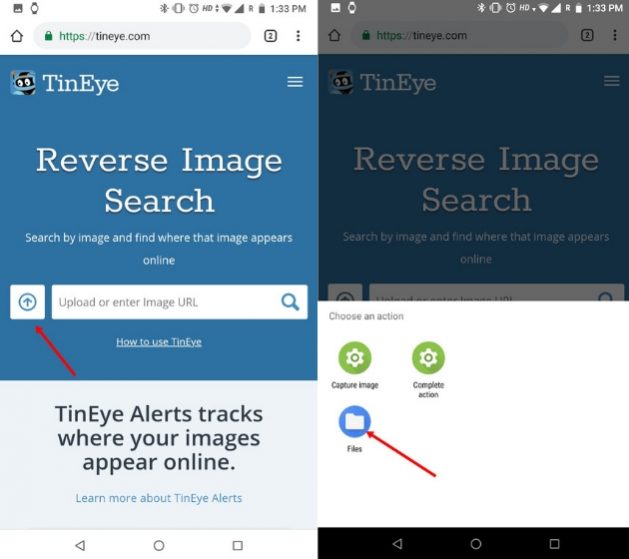
2. Начнется загрузка изображения, и через несколько секунд у вас будет источник и дата загрузки.
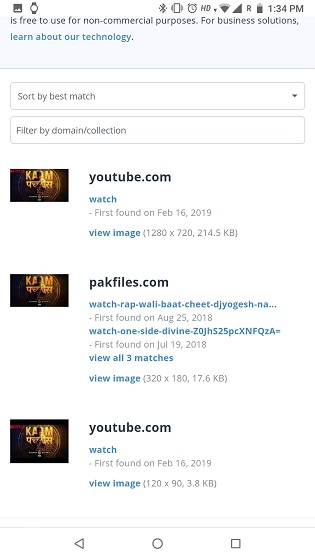
5. Найти информацию об изображении с помощью Google Lens в фотографиях
Несмотря на то, что Google Lens не совсем инструмент для поиска изображений, вы можете использовать его для поиска различной информации об изображениях. Например, вы можете найти местоположение определенного здания, названия различных видов цветов, обнаружить книги по неполным текстам и т. Д. Кроме того, Google Lens доступен как на Android, так и на iOS, что является плюсом.
1. Если у вас нет Google Фото на вашем устройстве, загрузите его на свое устройство Android (бесплатно) или iOS (бесплатно).
2. Откройте изображение с помощью Google Фото и Вы найдете значок «Google Lens» внизу, Нажмите на него, и Google Lens найдет всю информацию об изображении.
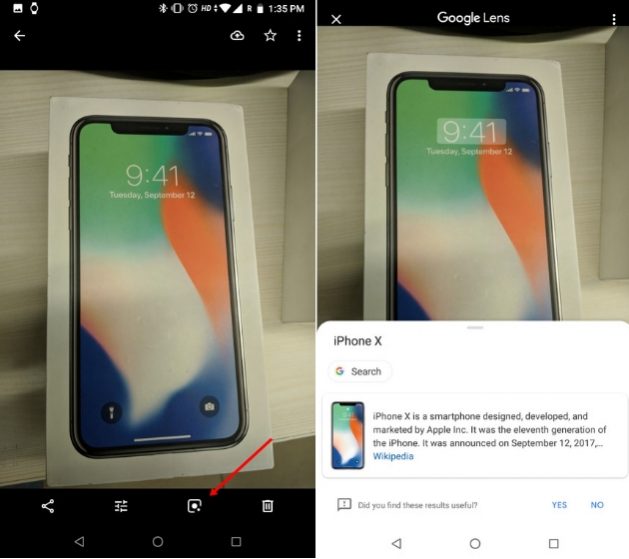
СМОТРИ ТАКЖЕ: Как удалить историю поиска Google (2019)
Обратный поиск изображений на телефоне с помощью этих инструментов
Таким образом, вы можете найти информацию об изображениях с источником, датой загрузки, похожими изображениями и многими другими вещами прямо на вашем телефоне. Хотя Google имеет лучший алгоритм поиска обратных изображений, есть и другие сервисы, которые выполняют свою работу достаточно хорошо. Я попытался охватить альтернативы, а также другое измерение поиска изображений. Вы можете проверить их. Если вам понравилась статья и у вас есть какой-нибудь интересный способ поделиться, сообщите нам об этом в разделе комментариев ниже.

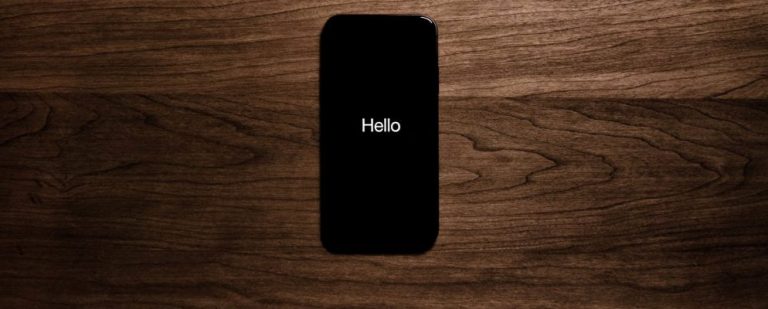
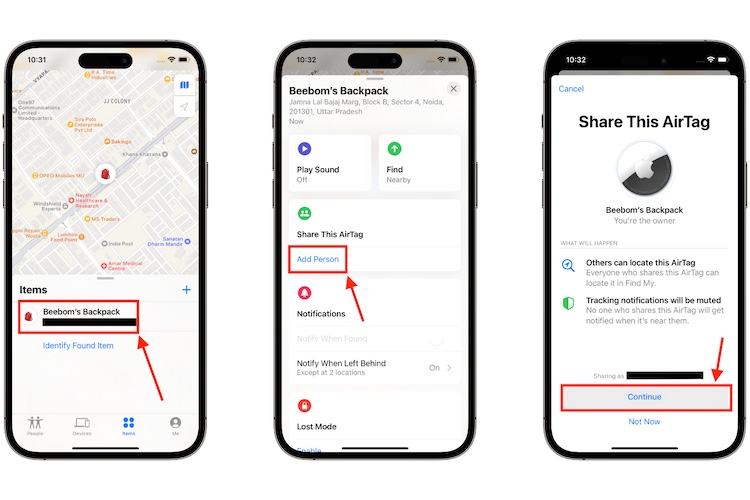

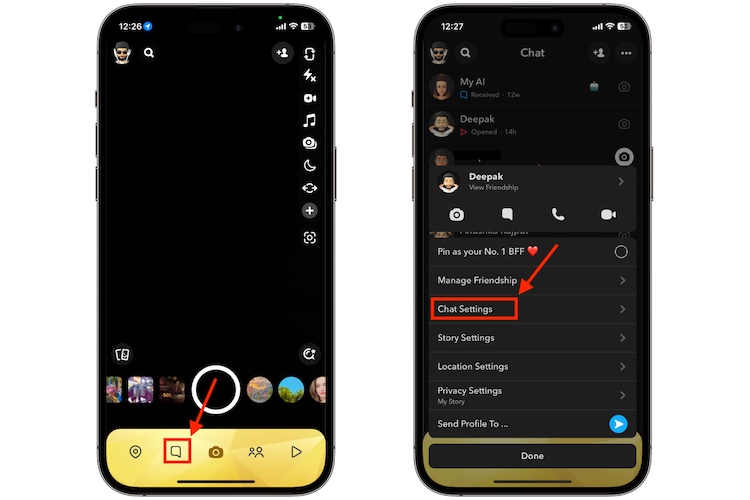
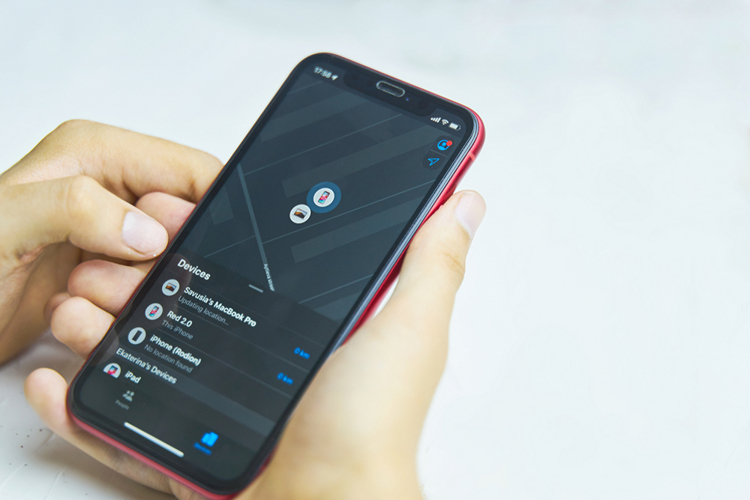
![Как исправить пинг в PUBG Mobile [New Methods – 2019]](https://okdk.ru/wp-content/uploads/2019/09/1.-Use-Native-Game-Booster.jpg)